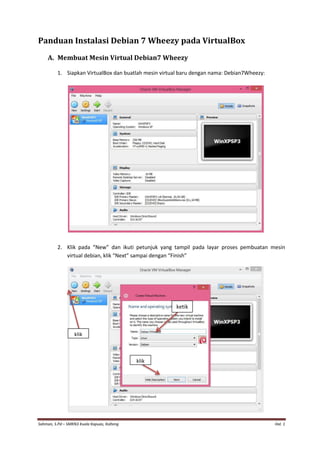
Panduan instalasi debian 7 wheezy pada virtual box
- 1. Sahman, S.Pd – SMKN3 Kuala Kapuas, Kalteng Hal. 1 Panduan Instalasi Debian 7 Wheezy pada VirtualBox A. Membuat Mesin Virtual Debian7 Wheezy 1. Siapkan VirtualBox dan buatlah mesin virtual baru dengan nama: Debian7Wheezy: 2. Klik pada “New” dan ikuti petunjuk yang tampil pada layar proses pembuatan mesin virtual debian, klik “Next” sampai dengan “Finish” klik ketik klik
- 2. Sahman, S.Pd – SMKN3 Kuala Kapuas, Kalteng Hal. 2 3. Terbentuklah mesin virtual “Debian7Wheezy” yang masih “kosong” dan kita akan menginstalkan Sistem Operasinya nanti. 4. Menempatkan file iso Debian7 agar dapat “booting” dari DVD Virtual, caranya Klik pada Setting, pilih Storage, klik pada gambar CD/DVD di sebelah kanan tulisan “IDE Secondary Master”, lalu cari tempat penyimpanan file iso Debian7 dan klik Open. Hasilnya akan tampak seperti pada ketiga gambar di bawah ini. Mesin Virtual Yg baru dibuat Sebelum terisi file iso Debian7
- 3. Sahman, S.Pd – SMKN3 Kuala Kapuas, Kalteng Hal. 3 5. Installasi siap dilakukan, namun sebelumnya kita harus menyiapkan dua buah Virtual Ethernet, sebab mesin kita akan kita jadikan Router di samping sebagai Server, kita mesti melakukan konfigurasi Network Adapter agar Debian kita berfungsi sebagai Router dan Windows XP sebagai Client. Pilih file iso Debian7 DVD1 Setelah terisi file iso Debian7 DVD1
- 4. Sahman, S.Pd – SMKN3 Kuala Kapuas, Kalteng Hal. 4 B. Konfigurasi Network Adapter a. Isikan dahulu IP Address untuk Network Adapter dari VirtualBox, yakni “Host- only Networks” dengan cara Klik pada File, pilih Preferences, lalu klik pada Network dan klik pada Host-Only Network sehingga tampak seperti pada gambar berikut: b. Kemudian Klik dua kali pada “VirtualBox Host-Only Ethernet Adapter” dan isikan IP Address misalnya: 192.168.10.1 dan netmask 255.255.255.0 seperti pada gambar berikut, lalu klik OK.
- 5. Sahman, S.Pd – SMKN3 Kuala Kapuas, Kalteng Hal. 5 c. Tetapkan Eth0 (menuju Internet) dari Debian7 sebagai Bridge dan Eth1 (untuk client Windows XP Virtual) sebagai Host-Only Network, caranya: i. Posisi mesin virtual aktif pada Debian7Wheezy ii. Klik pada Settings, lalu pilih Network lalu klik pada Attached to dan pilih Bridged Adapter, klik lagi pada Name dan pilih Network kita yang terhubung ke Internet, sehingga tampak seperti pada gambar berikut: iii. Jangan di OK dulu, klik lagi pada “Adapter 2” centang pada Enable Network Adapter lalu klik pada Attached to dan pilih “Host-Only Adapter” baru di OK sehingga tampak seperti gambar berikut:
- 6. Sahman, S.Pd – SMKN3 Kuala Kapuas, Kalteng Hal. 6 iv. Installasi Debian7 Wheezy siap dilakukan, dan harap diingat, Eth0 akan berhubungan dengan LAN di PC sedangkan Eth1 akan berhubungan dengan Windows XP Virtual, sebagai Client. v. Untuk Windows XP Virtual, Network adapternya kita setting ke “Host-Only Network” cara konfigurasinya sama dengan setting pada Adapter 2 debian. (Caranya: klik dulu satu kali pada Windows XP di VirtualBox untuk mengaktifkan, lalu klik pada Setting, pilih Network, klik pada Attached to dan pilih “Host-Only Adapter” lalu OK). Hasilnya akan tampak seperti pada gambar berikut:
- 7. Sahman, S.Pd – SMKN3 Kuala Kapuas, Kalteng Hal. 7 C. Instalasi Debian7 Wheezy 1. Pastikan Mesin Virtual yang aktif adalah Debian7Wheezy lalu klik “Start” dan tunggu beberapa saat hingga tampil seperti gambar berikut: 2. Pilih Install dan tekan Enter untuk memulai Instalasi, tunggu hingga tampil seperti ini:
- 8. Sahman, S.Pd – SMKN3 Kuala Kapuas, Kalteng Hal. 8 3. Enter untuk memilih English dan berikutnya pilih “Other” untuk memilih Country... 4. Tekan Enter dan pada pilihan Continent of Region pilih Asia.
- 9. Sahman, S.Pd – SMKN3 Kuala Kapuas, Kalteng Hal. 9 5. Tekan Enter dan pada Country... pilih Indonesia 6. Tekan Enter lagi dan pada locale setting pilih saja United States
- 10. Sahman, S.Pd – SMKN3 Kuala Kapuas, Kalteng Hal. 10 7. Tekan Enter, pada pilihan Configure the keyboard pilih American English. 8. Tekan Enter dan tunggu proses hingga tampil menu Configura the Network
- 11. Sahman, S.Pd – SMKN3 Kuala Kapuas, Kalteng Hal. 11 9. Tekan Enter pada pilihan Eth0, tunggu beberapa saat, hingga muncul “Network Autoconfiguration Failed”, lalu tekan Enter pada Continue, Enter lagi pada Configure Network Manually dan lakukan konfigurasi IP Address Eth0, dengan mengisikan IP Address yang satu kelas dengan IP LAN PC kita (yang terhubung ke internet), misalnya: 192.168.0.5 sebab IP LAN PC kita 192.168.0.4 IP Address LAN PC bukan IP pada Windows XP Virtual
- 12. Sahman, S.Pd – SMKN3 Kuala Kapuas, Kalteng Hal. 12 10. Setelah mengisikan IP Address, kita tekan TAB dan Enter, Netmask akan terisi otomatis:
- 13. Sahman, S.Pd – SMKN3 Kuala Kapuas, Kalteng Hal. 13 11. Tekan TAB lagi dan Enter hingga muncul kotak isian Gateway, isikan IP Address Gateway yang sama dengan IP Gateway dari LAN PC kita, yakni 192.168.0.1 (lihat IP LAN PC di atas). 12. Tekan TAB dan Enter hingga muncul tampilan untuk mengisikan Name Server Address, lalu kita isi dengan DNS IP yang diberikan oleh Internet Service Provider kita, misalnya dalam contoh ini dari telkom, yakni 202.134.0.155
- 14. Sahman, S.Pd – SMKN3 Kuala Kapuas, Kalteng Hal. 14 13. Tekan TAB lagi lalu Enter, tunggu proses beberapa saat hingga muncul isian Hostname, dan isilah dengan mengetikkan Nama Anda atau nama lain (defaultnya: debian), sesuai selera. 14. Klik TAB, lalu Enter, isikan domain name, misalnya: smkn3kkapuas.sch.id
- 15. Sahman, S.Pd – SMKN3 Kuala Kapuas, Kalteng Hal. 15 15. Tekan TAB lagi dan Enter lalu isikan password dan ulangi pengisian password sekali lagi,
- 16. Sahman, S.Pd – SMKN3 Kuala Kapuas, Kalteng Hal. 16 16. Tekan TAB dan Enter, lalu isikan Full Name for New User dengan nama lain atau nama user yang bertindak bukan sebagai Administrator. 17. Tekan TAB dan Enter, isikan password untuk new user dua kali,
- 17. Sahman, S.Pd – SMKN3 Kuala Kapuas, Kalteng Hal. 17 18. Tekan TAB dan Enter, lalu muncul tampilan Configure the clock, pilihlah Western... 19. Tekan Enter, tunggu hingga tampil pilihan Partisi Hardisk, pilihlah Guided - use entire disk
- 18. Sahman, S.Pd – SMKN3 Kuala Kapuas, Kalteng Hal. 18 20. Enter, 21. Enter,
- 19. Sahman, S.Pd – SMKN3 Kuala Kapuas, Kalteng Hal. 19 22. Enter lagi, 23. Enter lagi untuk Finish partitioning... lalu pada Write the chang to disk pilih Yes, enter dan tunggu proses. 24. Pada tampilan Scan another CD or DVD, pilih No dan pilihan mirror juga No, hingga tampil proses “Configuring apt” seperti di bawah ini dan tunggu beberapa saat.
- 20. Sahman, S.Pd – SMKN3 Kuala Kapuas, Kalteng Hal. 20 25. Participate in.... pilih NO tekan Enter
- 21. Sahman, S.Pd – SMKN3 Kuala Kapuas, Kalteng Hal. 21 26. Pada pilihan Choose Software to install buang semua tanda bintang kecuali pada “Standard System Utilitys”, dengan menekan bilah spasi pada keyboard, lalu tekan TAB dan Enter, tunggu.... proses..............
- 22. Sahman, S.Pd – SMKN3 Kuala Kapuas, Kalteng Hal. 22
- 23. Sahman, S.Pd – SMKN3 Kuala Kapuas, Kalteng Hal. 23 27. Pada pilihan Install the GRUB boot .... pilih Yes 28. Tunggu hingga tampil “Finish the installation” seperti di bawah ini, tekan Enter dan tunggu Debian akan melakukan REEBOOT, dan proses installasi selesai.
- 24. Sahman, S.Pd – SMKN3 Kuala Kapuas, Kalteng Hal. 24 29. Proses Reboot, tunggu............................. 30. Silakan login dengan Username: root dan Password yang Anda isikan pada proses installasi. 31. Selamat, Anda telah berhasil melakukan installasi Debian7 Wheezy.
- 25. Sahman, S.Pd – SMKN3 Kuala Kapuas, Kalteng Hal. 25 32. Cek bahwa Debian telah terhubung ke LAN PC: a. ping 192.168.0.4 b. ping gateway: 192.168.1.1 c. ping dns telkom 202.134.0.155
- 26. Sahman, S.Pd – SMKN3 Kuala Kapuas, Kalteng Hal. 26 d. ping google.com 33. Router kita telah terhubung ke internet, selanjutnya lakukan konfigurasi Router, DNS Server, Web Server, Proxy Server, DHCP Server, dan lain-lain sesuai keperluan.
